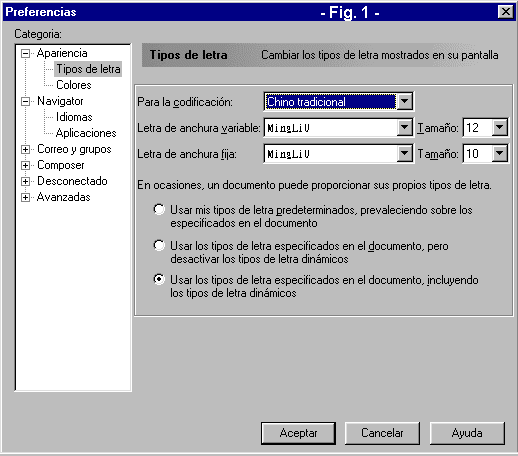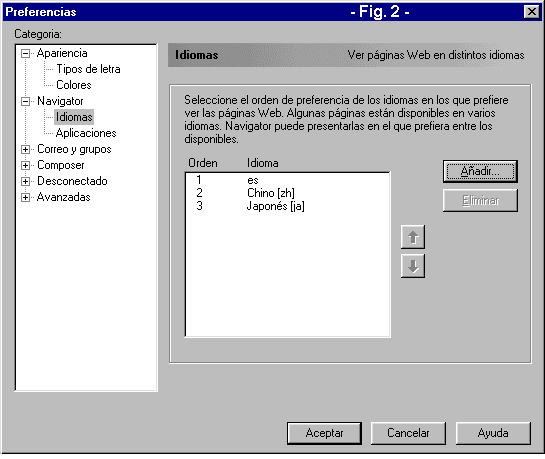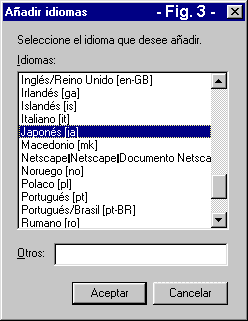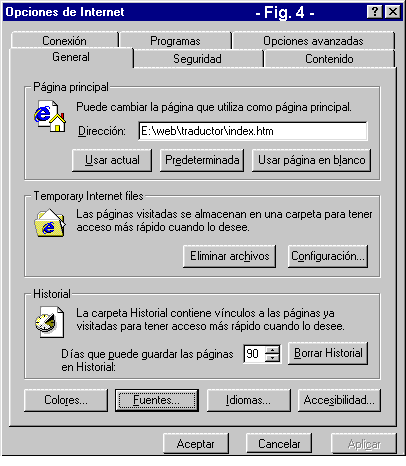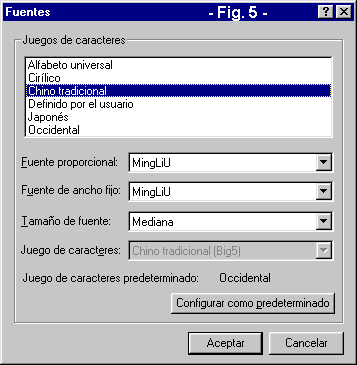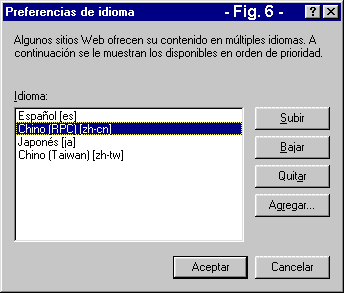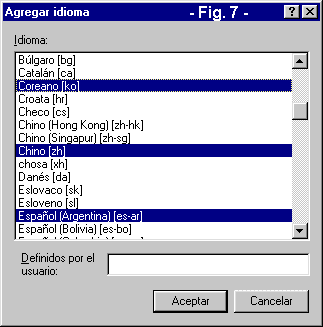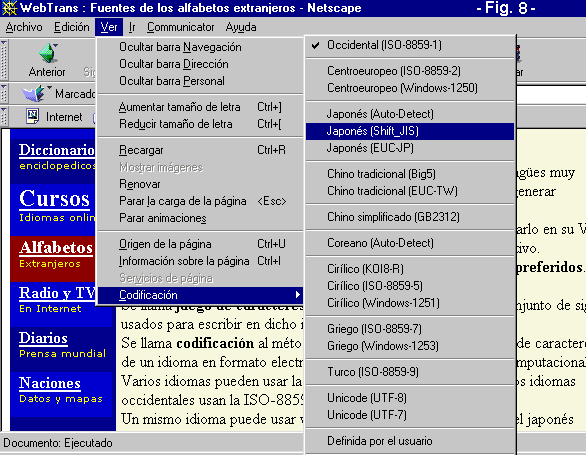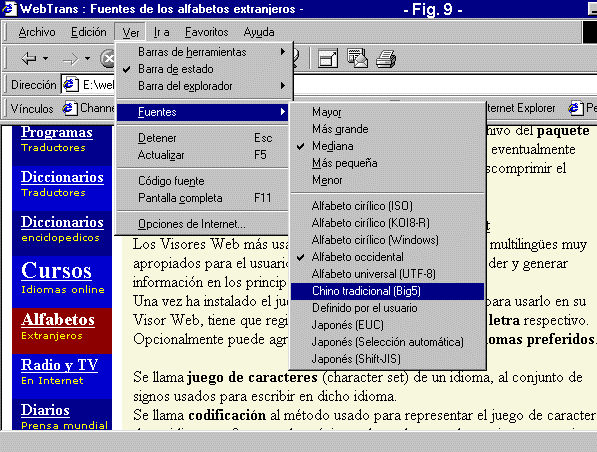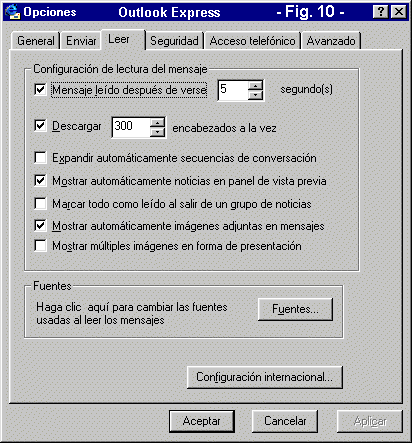Portada
|
ALFABETOS EXTRANJEROS
Instalación de los juegos de caracteres !
|

Tu propia Cabina
lo que tú buscas
|
LANGUAGES
|Arabic
|Chinese
|English
|French
|German
|Italian
|Japanese
|Portuguese
|Russian
|Spanish
El programa Visor de páginas Web (navegador o explorador de Internet)
que usamos en los paises de habla hispana, normalmente tiene incorporado
el juego de caracteres para los idiomas latinos, el inglés y alemán.
Por tal motivo si usted quiere visitar páginas Web escritas en el idioma
nativo de los pueblos de Asia, Centro Europa, Africa, Medio Oriente
y Rusia,
tiene que incorporar a su Visor Web los juegos de caracteres de tales idiomas.
En forma similar, si usted quiere componer mensajes, documentos o programas
en idiomas no occidentales, es imprescindible que instale los
juegos de caracteres (alfabetos) correspondientes y que entienda
sobre la configuración de su
Visor Web y de su programa de correo. Debe tener asimísmo, bien claro el concepto de
codificación.
Los idiomas más relevantes en Asia son : el chino, japonés y coreano.
En la gran Rusia, el idioma ruso, el cual es la segunda lengüa en
los paises de la actual CEI y en muchos paises de la ex-URSS.
En el Medio Oriente y en muchos paises del norte y este de Africa el idioma
oficial es el Arabe, el cual es el idioma oficial de la religión del Islam.
En los párrafos siguientes, se explica la forma de obtener e instalar
en su sistema, los juegos de caracteres de los principales idiomas extranjeros.
|
|
|
|
Instalación de los alfabetos
extranjeros
Nociones generales y conceptos básicos
En primer lugar, tiene que obtener un paquete fuente correspondiente
al idioma que quiere emplear. En la tabla titulada Disponibilidad en Internet tiene varios
sitios Web, de donde puede bajar los alfabetos que necesite.
Una vez obtenido el paquete fuente, tiene que instalarlo en su sistema.
La instalación normalmente es sencilla, si el nombre del archivo del
paquete fuente termina en .exe, simplemente tiene que ejecutarlo
y eventualmente elegir algunas opciones. En otros casos puede necesitar
descomprimir el archivo, leer las instrucciones y luego proceder en consecuencia.
Configuraración del Navegador o Explorador Internet
Los Visores Web más usados actualmente, son programas multilingües
muy apropiados para el usuario Internacional, que necesita acceder y generar
información en los principales idiomas.
Una vez ha instalado el juego de caracteres en su sistema, para
que su Visor Web pueda usarlo, tiene que informarle sobre la
codificación y el tipo de letra respectivo.
Opcionalmente puede agregar el idioma, que recientemente usted ha incorporado,
a la lista de sus idiomas preferidos.
Se llama juego de caracteres (character set) de un idioma, al conjunto
de signos usados para escribir en dicho idioma.
Se llama codificación al método
usado para representar el juego de caracteres de un idioma en formato
electrónico, adecuado para el manejo computacional.
Varios idiomas pueden usar la misma codificación, por ejemplo, los
idiomas occidentales usan la ISO-8859-1.
Un mismo idioma puede usar varias codificaciones, por ejemplo, el japonés emplea
las siguientes : Shift-JIS, EUC-JP, ISO-2022-JP que se basan en el mismo juego de
caracteres denominado JIS-X208.
Configuraración del programa de correo y de noticias
Es necesario que le informe al programa de correo y de noticias de los juegos
de caracteres disponibles y de los tipos de letras correspondientes.
Al componer mensajes o artículos de noticias tiene que elegir
la codificación más apropiada para el idioma en el cual
van a ser escritos.
Para componer texto en alfabetos extensos y complejos tales como : el chino,
el coreano y el japonés, bajo el sistema Windows se requiere el módulo
denominado IME (global input Method), el cual puede obtener de Internet.
También hay muchos programas complementarios (Add-on Asian Suites) que
facilitan la composición de textos en estos idiomas. Ver sitios de fabricantes.
�Qué hacer si la información se percibe indescifrable ?
Es muy probable que la causa sea que su Visor Web, programa de Correo o de Noticias
no está usando la codificación original que emplea
el documento que usted intenta visualizar. Cambie la
codificación actual, pruebe otras que tenga disponibles.
Si no logra solucionar el problema, es probable que
no tenga el juego de caracteres usado por tal documento o bien no
acierta en su idioma.
|
|
CONFIGURACION DE NETSCAPE COMMUNICATOR & NAVIGATOR
1) Abrir el menú Edición y elegir Preferencias...,
emerge la ventana mostrada en la fig. 1.
2) Activar (picar) tipos de letra en el tema APARIENCIA, se muestra el
cuadro en Fig. 1.
3) Elegir el nombre de la codificación en la ventana desplegable, rotulada "Para la codificación".
4) Elegir el tipo de letra correspondiente a la codificación seleccionada anteriormente.
Debe elegir el tipo de letra para el ancho variable y el ancho fijo.(ambos son necesarios)
5) Indique en lo posible, el uso de tipos de letras dinámicos. (elegido por defecto)
6) Presione Aceptar para registrar la configuración.
Un ejemplo de configuración del Communicator. El paquete fuente del idioma chino
instalado (ie3lpktw.exe) contiene la codificación llamada Chino
tradicional, y el tipo de letra MingLiU.
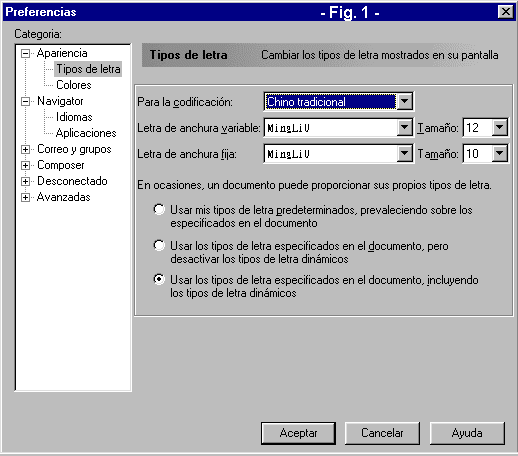
Si el idioma que ha incorporado es bien entendido por usted, puede agregarlo
a la lista de los idiomas aceptados. De esta forma cuando visite una
página Web, el servidor puede enviarle una versión de la misma,
en un idioma que es seguro que usted entiende.
1) Active Idiomas en el tema NAVIGATOR, emerge el cuadro mostrado seguidamente, fig. 2.
2) Active Añadir en el cuadro de idiomas, emerge la ventana
titulada "Añadir idiomas"
(ver fig. 3) la cual contiene los nombres
de todos los idiomas. Seleccione el idioma que
corresponda y presione Aceptar. Inmediatamente el idioma seleccionado aparece en la
ventana del
cuadro de idiomas. Repita el proceso de Añadir para todos los
idiomas que
entienda, en el orden de preferencia decreciente.
3) Presione Aceptar para registrar la lista y salir.
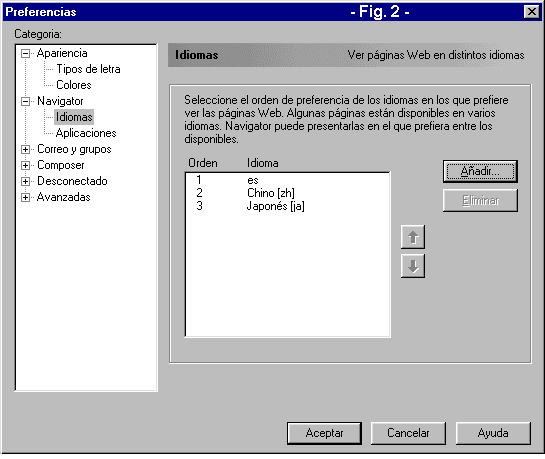
Ventana para seleccionar los idiomas preferidos.
La lista de los idiomas aceptados se ordena de mayor a menor grado
de preferencia.
Puede elegir solamente un idioma por vez.
Repita Añadir tantas veces como los idiomas que usted
entiende bien.
|
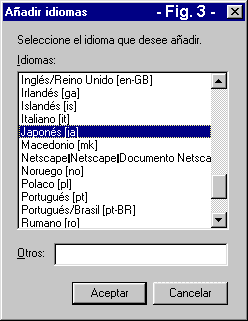
|
Busque el idioma y haga click sobre su nombre para marcarlo.
Presione Aceptar para registrarlo en la ventana de idiomas aceptados.
|
CONFIGURACION DE MICROSOFT EXPLORER 4.x y 5.x
1) Abrir el menú Ver y elegir Opciones de Internet...,
emerge el cuadro mostrado en la fig. 4.
2) Activar(haga click sobre) General, se despliega la ficha que se muestra en la Fig. 4.
3) Presionar el botón Fuentes ubicado en la parte inferior, emerge la ventana en la Fig. 5.
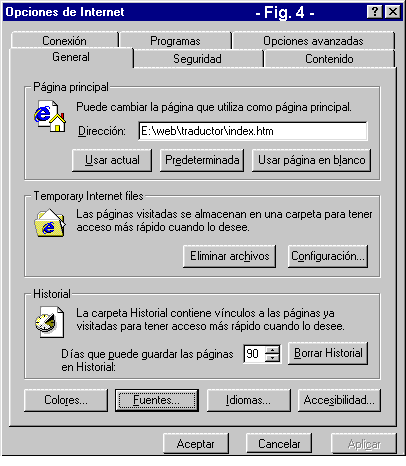
4) Elegir el Juego de caracteres instalado de acuerdo a su nombre común.
5) Elegir el tipo de letra correspondiente al Juego de caracteres seleccionado anteriormente.
Debe elegir el tipo de letra para el ancho proporcional
(variable) y también para el ancho fijo.
6) Elegir la codificación en la casilla rotulada "Juego de caracteres" (cuando hay varias).
7) Presione el botón Configurar como predeterminado si este juego es el principal.
8) Presione Aceptar para registrar la configuración.
Un ejemplo de configuración del Explorer 4.x. El paquete fuente del
idioma chino tradicional fue obtenido e instalado automáticamente por
el Service Pack 2 de Microsoft, contiene el juego de caracteres llamado Chino
tradicional, y el tipo de letra MingLiU.
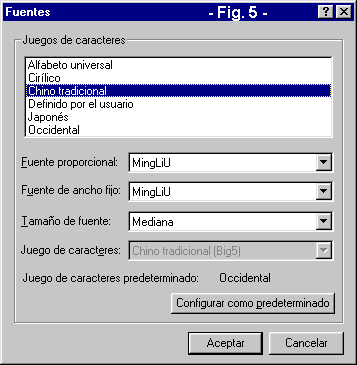
Si el idioma que ha incorporado es bien entendido por usted, puede agregarlo
a la lista de los idiomas aceptados. De esta forma cuando visite una
página Web, el servidor puede enviarle una versión de la misma,
en un idioma que es seguro que usted entiende.
1) En la ficha General presione el botón de Idiomas, emerge el cuadro mostrado en la fig. 6.
2) Active Agregar en el cuadro de preferencia de idiomas, emerge
la ventana titulada
"Agregar idiomas" (ver fig. 7) la cual contiene los
nombres de todos los idiomas. Seleccione
los nombres que correspondan y presione Aceptar.
Inmediatamente los idiomas seleccionados
aparecen en la ventana del cuadro de preferencias de idiomas. Repita el
proceso de Agregar
para todos los idiomas que entienda, en el orden de preferencia decreciente.
3) Presione Aceptar para registrar la lista y salir.
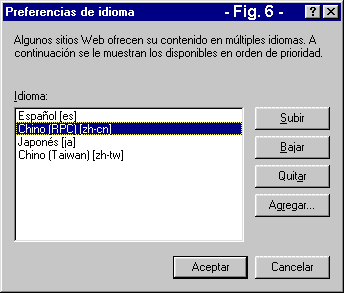
Ventana para elegir todos los idiomas preferidos.
La lista de idiomas perferidos se debe ordenar en forma
decreciente.
Puede seleccionar un grupo de idiomas.
Repita Agregar las veces que necesite, hasta incluir todos los
idiomas que le son comprensibles.
|
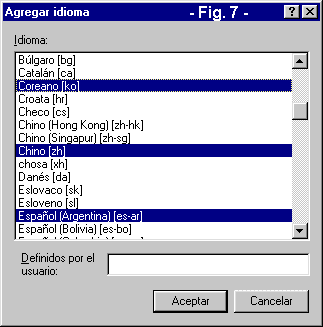
|
Manteniendo la tecla CTRL presionada.
Busque los idiomas y haga click sobre sus nombres para poder marcarlos en grupo.
Presione Aceptar para registrar los idiomas en el cuadro de perferencias de
idiomas.
|
SELECCION DE LA CODIFICACION DEL ALFABETO
Normalmente cuando su Visor Web, carga una página Web, detecta
en forma automática su codificación,
como consecuencia, usted percibe nitidamente el texto en el
idioma original en el cual fue escrito. En forma similar proceden el programa de Correo y de Noticias al leer mensajes.
Sin embargo, hay ocasiones en las cuales, la detección no funciona.
En tal caso, el texto le resultará incomprensible, lleno de secuencias
de caracteres sin ninguna significación. Solo su experiencia e
intuición pueden ayudarle para hacer inteligible la información.
Primero, determine el idioma del documento con exactitud, de ser posible.
Segundo,
pruebe las codificaciones disponibles para el alfabeto de dicho idioma.
Si no puede lograr un texto inteligible, intente con alguno de los alfabetos
universales (UTF7-8).
En el Communicator las opciones de codificación se despliegan
al activar el menú Ver y luego Codificación.
Para establecer una Codificación, reprocesar los datos y
visualizarlos nuevamente, mueva el cursor sobre su nombre y haga click.
El ejemplo muestra el momento en el cual se indica la codificación
Shif JIS, pero antes de establecerla. Se ve que está vigente
el alfabeto occidental.
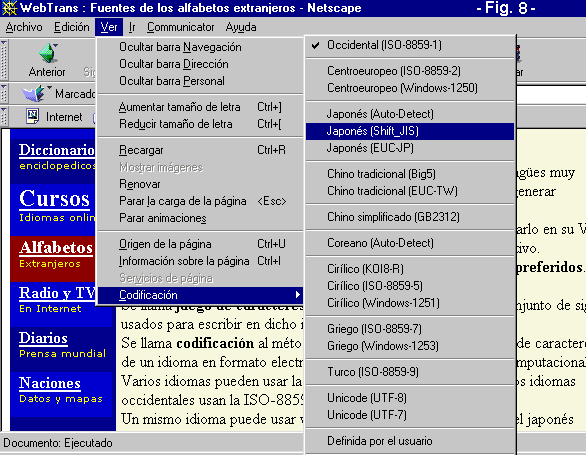
En el Explorer 4.x las opciones de codificación se despliegan
al activar el menú Ver y luego Fuentes.
Para establecer una Codificación, reprocesar los datos y
visualizarlos nuevamente, mueva el cursor sobre su nombre y haga click.
El ejemplo muestra el momento en el cual se indica la codificación
Chino tradicional, pero antes de establecerla. Está vigente
el alfabeto occidental.
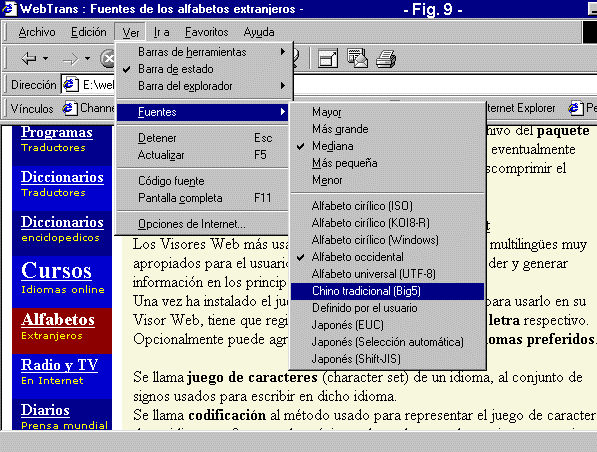
El Outlook Express es el programa de Correo
Electrónico y de Noticias que viene con el Explorer 4.x y el
Windows 98. Para establecer la codificación del alfabeto de
un idioma :
1) Active el menú Herramientas, en la barra principal de
opciones.
2) Seguidamente active Opciones..., se despliega la ventana mostrada
en la fig.10.
3) Active o seleccione la ficha titulada Leer, su diagrama se muestra
en la fig.10.
4) Presione el botón Fuentes, emerge la ventana mostrada
anteriormente en la fig. 5.
5) Proceda igual que para configurar los
fuentes de los alfabetos en el Visor Explorer.
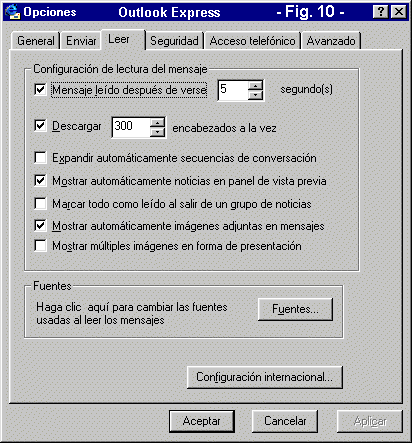
|
|
|
|
Disponibilidad en Internet
Paquetes de fuentes de idiomas y utilitarios
Sitios Web sobre Instalación de fuentes de idiomas
| Nombre/sitio web | Idioma y nombre del paquete de caracteres |
| Multi-Lingual | Win 95/98/NT - UNIX x-windows & XFree86 - |
| Communicator | Visualización de idiomas asiáticos en el Communicator |
| Navigator 3.x | Visualización de idiomas asiáticos en el Navigator 3.x |
| Explorer 3.x/4.x | Instalación de fuentes de idiomas en el Explorer |
| NetScape | Sitio Oficial de Netscape para usuarios Internacionales |
Organizaciones y Fabricantes
| Nombre/sitio web | Productos, Proyectos, sistemas |
| Microsoft | Explorer 3.x/4.x/5.x para Win 95/98/2000 & Unix |
| NetScape | Navigator 3.x, Communicator 4.xx para Win & Unix |
| XFree86 Office | X-Windows para Linux, sistemas Unix y FreeBSD |
| TwinBridge | Fuentes de tipos de caracteres chinos, reconocimiento óptico, diccionario inglés-chino, ingreso de caracteres
chinos en cualquier aplicación para Win95/98/00/NT. |
| UnionWay |
Fuentes de tipos de caracteres Asiáticos. Software multilingüe AsianSuite 97/2000 para Win95/98/00/NT. |
| NJStar |
Procesadores de textos y utilitarios para los idiomas chino,
japonés y coreano, para Win95/98/00/NT. |
|